Da die Fernarbeit immer mehr zunimmt, ist es wichtig, bei virtuellen Meetings ein professionelles Image zu wahren. Eine Möglichkeit, dies zu erreichen, ist die Erstellung eines benutzerdefinierten Zoom-Hintergrunds, der Ihre Marke oder Persönlichkeit unterstreicht. In diesem umfassenden Leitfaden zeigen wir Ihnen, wie Sie einen optisch ansprechenden und ablenkungsfreien Zoom-Hintergrund gestalten können. Ganz gleich, ob Sie Unternehmer oder Telearbeiter sind, unsere Tipps und Tricks werden Ihnen helfen, sich von der Masse abzuheben und einen bleibenden Eindruck bei Ihren Kollegen und Kunden zu hinterlassen.
Warum ein professioneller Zoom-Hintergrund wichtig ist
Ein professioneller Zoom-Hintergrund ist wichtig, weil er hilft, einen positiven und geschliffenen Eindruck während virtueller Meetings. Mit einem gut gestalteten Hintergrund können Sie ein Gefühl von Professionalität, Glaubwürdigkeit und Liebe zum Detail vermitteln. Außerdem hilft er, Ablenkungen zu vermeiden und sich auf den Inhalt des Meetings zu konzentrieren. Ganz gleich, ob Sie Unternehmer, Telearbeiter oder Telecommuter sind, ein professioneller Zoom-Hintergrund kann Ihr Image verbessern und einen bleibenden Eindruck bei Ihren Kollegen und Kunden hinterlassen.
Wie man einen Zoom-Hintergrund erstellt
Die Erstellung eines Zoom-Hintergrunds ist ein einfacher Prozess, der in wenigen Schritten durchgeführt werden kann:
- Wählen Sie das richtige Hintergrundbild: Wählen Sie ein Bild, das zu Ihrem beruflichen Image oder Ihre Persönlichkeit widerspiegelt. Das kann ein Markenbild, eine ruhige Landschaft oder eine einfache einfarbige Fläche sein.
- Gestalten Sie Ihren Hintergrund mit Ihrem Branding: Wenn Sie eine professionelle Note hinzufügen möchten, können Sie Ihr Firmenlogo oder Branding-Elemente in das Hintergrundbild zu integrieren. Verwenden Sie Bildbearbeitungssoftware oder Online-Tools, um Ihr Logo zu überlagern oder Text hinzuzufügen.
- Schaffen Sie eine ablenkungsfreie Umgebung: Sorgen Sie dafür, dass Ihr Hintergrund frei von Unordnung und Ablenkungen ist. Entfernen Sie alle persönlichen Gegenstände oder Unordnung, die die Aufmerksamkeit während der Besprechung ablenken könnten.
- Testen Sie Ihren Hintergrund: Bevor Sie Ihren Zoom-Hintergrund in einem Meeting verwenden, sollten Sie ihn testen, um sicherzustellen, dass er wie gewünscht erscheint. Nehmen Sie an einem Zoom-Test-Meeting teil oder verwenden Sie die virtuelle Hintergrundvorschau um zu prüfen, wie er aussieht, und gegebenenfalls Anpassungen vorzunehmen.
- Richten Sie Ihren Zoom-Hintergrund ein: Öffnen Sie die Zoom-Anwendung und gehen Sie zum Menü "Einstellungen". Klicken Sie auf der Registerkarte "Virtueller Hintergrund" auf die Schaltfläche "+", um Ihr eigenes Hintergrundbild hinzuzufügen. Wählen Sie die Bilddatei von Ihrem Computer und legen Sie sie als virtuellen Hintergrund fest.
- Stellen Sie Ihre Kamera und die Beleuchtung ein: Stellen Sie Ihre Kamera auf Augenhöhe auf und sorgen Sie für eine angemessene Beleuchtung, um ein klares und professionelles Erscheinungsbild bei Besprechungen zu gewährleisten. Testen Sie die Beleuchtung und den Kamerawinkel, um die besten Ergebnisse zu erzielen.
Wenn Sie diese Schritte befolgen, können Sie einen visuell ansprechenden und professionellen Zoom-Hintergrund erstellen, der Ihre virtuelle Präsenz verbessert und einen positiven Eindruck bei Ihren Kollegen und Kunden hinterlässt.
Kann ich ein Video als Zoom-Hintergrund verwenden?
Ja, Sie können ein Video als Hintergrund für Ihren Zoom verwenden. Zoom ermöglicht es seinen Nutzern, Videos als virtuelle Hintergründe zu verwenden und so ein zusätzliches dynamisches Element zu Ihren virtuellen Meetings hinzuzufügen. Um ein Video als Hintergrund zu verwenden, gehen Sie zu den Zoom-Einstellungen und navigieren Sie zur Registerkarte "Virtueller Hintergrund". Klicken Sie auf die Schaltfläche "+", um Ihre Videodatei hinzuzufügen, und wählen Sie sie als virtuellen Hintergrund aus. Denken Sie daran, dass die Verwendung eines Videohintergrunds eine höhere Verarbeitungsleistung und eine stabile Internetverbindung erfordert. Wählen Sie ein Video, das für die Besprechung geeignet ist und zu Ihrem professionellen Image oder der gewünschten Atmosphäre passt. Testen Sie den Videohintergrund vor der Besprechung, um sicherzustellen, dass er wie gewünscht angezeigt wird und keine Ablenkungen oder technischen Probleme verursacht.
Welche Arten von Bildern sind für einen Zoom-Hintergrund geeignet?
Archiv-Fotos
Verwenden Sie hochwertige Stockfotos von seriösen Quellen wie Unsplash. Diese Bilder sind professionell aufgenommen und bieten eine breite Palette von Motiven, wie Natur, Stadtansichten oder Büroumgebungen, die einen ausgefeilten und optisch ansprechenden Hintergrund bilden können.
Heruntergeladene Bilder
Sie können Bilder verwenden, die Sie aus zuverlässigen Quellen heruntergeladen oder selbst aufgenommen haben. Achten Sie darauf, dass die Bilder von guter Qualität und visuell ansprechend sind und zu dem professionellen Eindruck passen, den Sie vermitteln möchten.
Kreative Bilder
Verwenden Sie visuell kreative Bilder, die Ihre Persönlichkeit oder Marke widerspiegeln. Dazu können abstrakte Designs, künstlerische Illustrationen oder auffällige Muster gehören, die Ihrem Zoom-Hintergrund eine einzigartige Note verleihen.
Lustige Bilder
Je nach dem Kontext Ihrer Sitzungen können Sie sich für lustige und fröhliche Bilder entscheiden, die ein Gefühl von Positivität und Vergnügen vermitteln. Dazu können Bilder von Haustieren, Cartoons oder lebendige und bunte Hintergründe gehören, die eine entspannte und freundliche Atmosphäre schaffen.
QR-Code-Bilder
Ändern Sie Ihren Zoom-Hintergrund, indem Sie ein QR-Code-Bild. Dies kann besonders nützlich für Geschäftsinhaber oder Fachleute sein, die einen einfachen Zugang zu ihren Kontaktinformationen oder ihrer Website anbieten möchten. Wenn Sie einen QR-Code in Ihren Hintergrund einfügen, können die Teilnehmer ihn schnell mit ihren mobilen Geräten scannen, um auf die im Code eingebetteten Informationen zuzugreifen.
Konferenzraum Bilder
Wenn Sie während Ihrer Zoom-Meetings eine professionelle und formelle Atmosphäre schaffen möchten, sollten Sie Bilder von Konferenzräumen oder Büroräumen verwenden. Dies kann dazu beitragen, das Gefühl zu simulieren, in einem realen Besprechungsraum zu sein, und Ihren virtuellen Meetings einen Hauch von Professionalität verleihen.
Personalisierte Branding-Bilder
Weitere Optionen für Geschäftsinhaber oder Freiberufler, die für ihre Marke werben möchten, sind die Verwendung von personalisierte Branding-Bilder wie z. B. Zoom-Hintergründe, die sehr effektiv sein können. Integrieren Sie Ihr Firmenlogo, Ihre Farben oder andere Branding-Elemente in den Hintergrund, um Ihre Markenidentität zu stärken und eine kohärente visuelle Darstellung zu schaffen.
Kann ich meinen Zoom-Hintergrund während eines Meetings ändern?
Ja, Sie können Ihren Zoom-Hintergrund ändern während eines Meetings ändern. Gehen Sie dazu folgendermaßen vor:
- Klicken Sie in der Zoom-Meeting-Steuerung auf den Pfeil "^" neben der Schaltfläche "Video anhalten".
- Wählen Sie "Virtuellen Hintergrund auswählen" aus dem angezeigten Menü.
- In den Einstellungen für den virtuellen Hintergrund können Sie entweder ein neues Bild hochladen oder aus den bereits vorhandenen virtuellen Hintergründen von Zoom auswählen.
- Wenn Sie ein neues Bild hochladen möchten, klicken Sie auf die Schaltfläche "+" und wählen Sie die Bilddatei von Ihrem Computer aus.
- Sobald Sie den gewünschten Hintergrund ausgewählt haben, wird er sofort auf Ihren Video-Feed in der Besprechung angewendet.
Achten Sie auf den Zeitpunkt und den Kontext, wenn Sie während einer Besprechung den Hintergrund wechseln, um Unterbrechungen oder Ablenkungen zu vermeiden.
Häufige Fehler bei der Erstellung eines Zoom-Hintergrunds vermeiden
Bei der Erstellung eines Zoom-Hintergrunds ist es wichtig, häufige Fehler zu vermeiden, die Ihrem professionellen Image schaden können. Hier sind einige häufige Fehler, die Sie vermeiden sollten:
- Unruhige oder ablenkende Hintergründe: Vermeiden Sie die Verwendung von Hintergründen, die übermäßig beschäftigtunübersichtlich oder optisch ablenkend sind. Diese können die Aufmerksamkeit von Ihnen und dem Inhalt des Meetings ablenken. Entscheiden Sie sich für klare und einfache Hintergründe, die Ihre Präsenz unterstreichen, ohne den Betrachter zu überwältigen.
- Inkonsistentes Branding: Wenn Sie Ihren Zoom-Hintergrund für professionelle Zwecke verwenden, stellen Sie sicher, dass er mit Ihrem Branding übereinstimmt. Vermeiden Sie die Verwendung von Hintergründen, die mit Ihren Markenfarben kollidieren oder widersprüchliche Logos enthalten. Ein konsistentes Branding trägt dazu bei, Ihr professionelles Image zu stärken und eine einheitliche visuelle Identität zu schaffen.
- Schlechte Beleuchtung und Sichtbarkeit: Achten Sie beim Einrichten Ihres Zoom-Hintergrunds auf die Beleuchtung. Vermeiden Sie es, vor hellen Fenstern zu sitzen oder eine unzureichende Beleuchtung zu haben, die Sie dunkel oder schattenhaft erscheinen lässt. Achten Sie darauf, dass Ihr Gesicht gut beleuchtet und deutlich sichtbar ist, um ein professionelles Erscheinungsbild zu wahren.
- Ungeeignete oder unprofessionelle Bilder: Achten Sie auf die Bilder, die Sie für Ihren Hintergrund auswählen. Vermeiden Sie Bilder, die beleidigend, unprofessionell oder für die Arbeitsumgebung unpassend sind. Denken Sie daran, dass Ihr Hintergrund Ihre Professionalität widerspiegelt und sich darauf auswirken kann, wie Sie von anderen wahrgenommen werden.
Wenn Sie diese häufigen Fehler vermeiden, können Sie einen Zoom-Hintergrund erstellen, der Ihr professionelles Image verbessert, die Konzentration bei Besprechungen aufrechterhält und einen positiven Eindruck bei Ihren Kollegen und Kunden hinterlässt.
Schlussfolgerung
Zusammenfassend lässt sich sagen, dass ein professioneller und optisch ansprechender Zoom-Hintergrund für die Aufrechterhaltung eines guten Images während virtueller Meetings unerlässlich ist. Wenn Sie die in diesem Artikel beschriebenen Schritte befolgen, können Sie eine ablenkungsfreie Umgebung schaffen, die Ihr Fachwissen und Ihre Liebe zum Detail widerspiegelt. Unabhängig davon, ob Sie sich für Archivfotos, heruntergeladene Bilder, kreative Designs oder lustige Hintergründe entscheiden, denken Sie daran, diese mit Ihrer Marke oder Ihrem professionellen Image in Einklang zu bringen. Vermeiden Sie häufige Fehler wie unruhige Hintergründe, inkonsistentes Branding, schlechte Beleuchtung und unpassende Bilder. Mit einem gut gestalteten Zoom-Hintergrund können Sie einen starken ersten Eindruck hinterlassen, Ihr professionelles Image verbessern und in virtuellen Meetings hervorstechen. Erhöhen Sie Ihre virtuelle Präsenz und hinterlassen Sie einen bleibenden Eindruck bei Ihren Kollegen und Kunden mit einem sorgfältig gestalteten Zoom-Hintergrund.
Abschließende Überlegungen
Heben Sie sich von der Masse ab mit Artlogo's exklusiven, charakteristischen Designs, die Professionalität und Stil verkörpern. Unser engagiertes Expertenteam ist leidenschaftlich bei der Erstellung von personalisierte handschriftliche UnterschriftenLogos und QR-Code-Visitenkarten die perfekt zu Ihrer einzigartigen Identität und Branche passen. Ganz gleich, ob Sie ein Selbstständiger oder eine erfahrene Führungskraft sind, unsere Liebe zum Detail und unser Engagement für Exzellenz werden dafür sorgen, dass Ihre Unterschrift eine starke Repräsentation Ihrer Marke wird. Entdecken Sie den Vorteil von Artlogo und hinterlassen Sie einen bleibenden Eindruck mit unerschütterlichem Vertrauen und raffinierter Eleganz.
Quellen
- https://www.youtube.com/watch?v=V9hODjiHQOE
- https://support.zoom.com/hc/en/article?id=zm_kb&sysparm_article=KB0061118
- https://www.linkedin.com/pulse/why-background-your-zoom-call-matters-tiffany-eddy
- https://support.zoom.com/hc/en/article?id=zm_kb&sysparm_article=KB0060387
- https://reviewed.usatoday.com/home-outdoors/features/how-decorate-real-zoom-conference-call-background


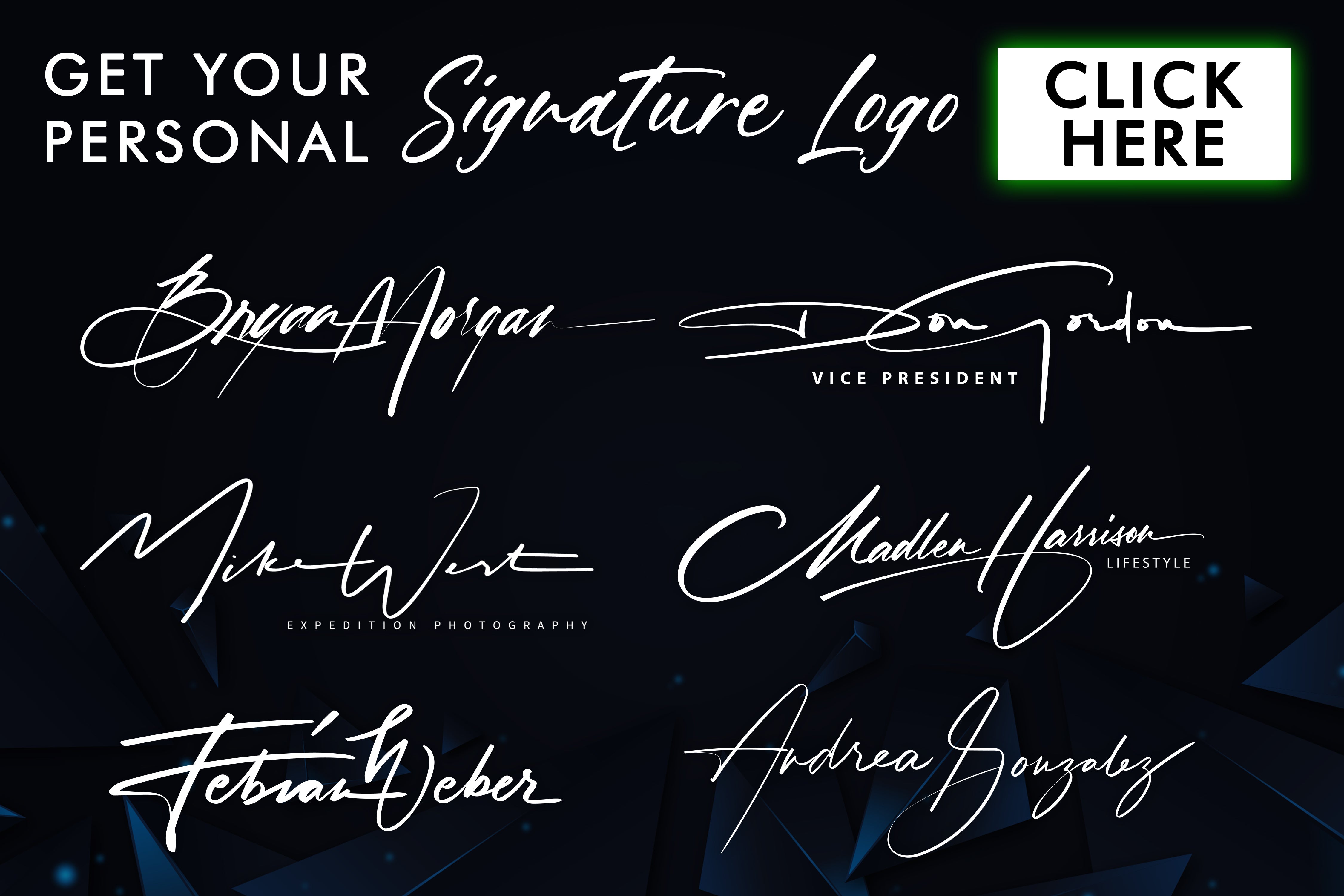





















Teilen zu: